PyCharm2021中文插件
- 软件介绍
- 人气下载
- 下载地址
- 网友评论
PyCharm2021中文插件是专为PyCharm打造的最新版工具,这款软件默认是没有中文的,通过这个汉化包就可以将软件界面全部中文化,让你用户可以随时方便的使用,同时为用户永久激活软件,可以体验到高级功能。快来下载体验吧!

安装方法
1、解压从本站下载的压缩包,得到如下文件。
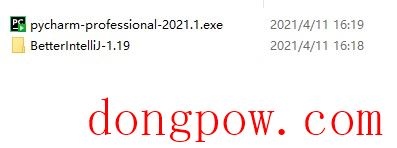
2、双击运行pycharm-professional-2020.1.exe,选择安装路径。
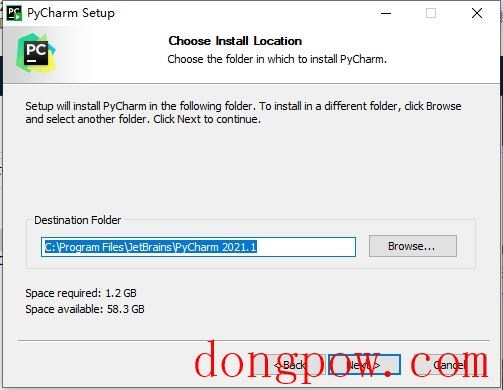
3、勾选创建快捷方式。
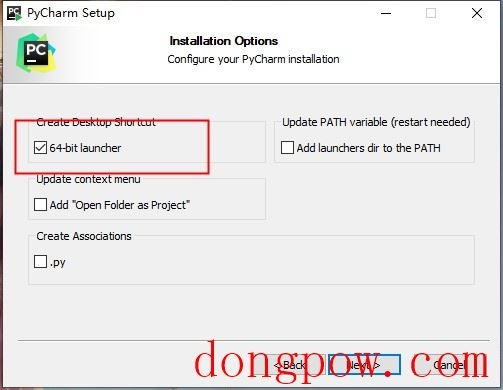
4、安装完成,点击finish退出安装向导。
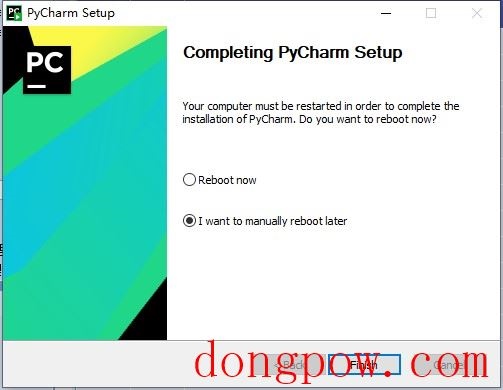
5、启动软件,弹出注册界面,选择evaluate for free,点击evaluate试用软件。
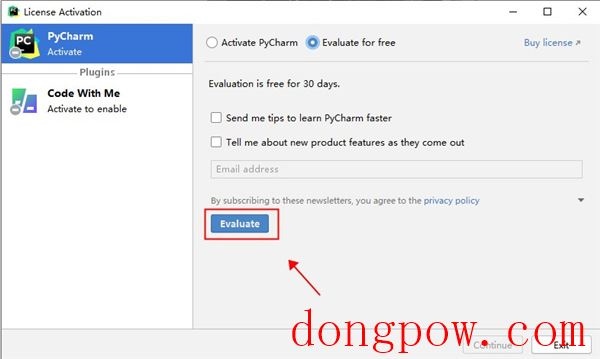
6、插件(Plugins)-》齿轮按钮-》通过磁盘安装(Install Plugin From Disk)-》浏览。
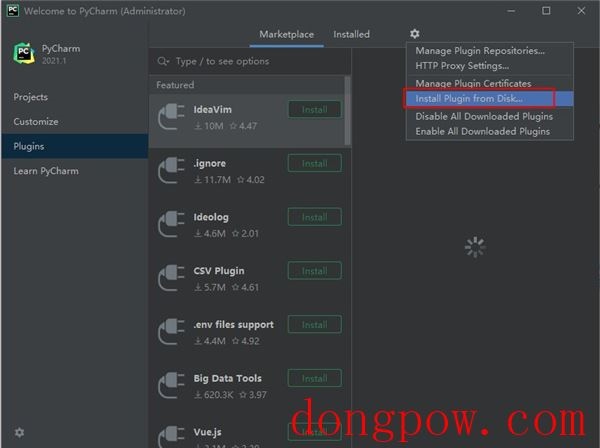
7、选中本地激活文件插件BetterIntelliJ-x.x.zip,然后重启软件,使用激活码激活。
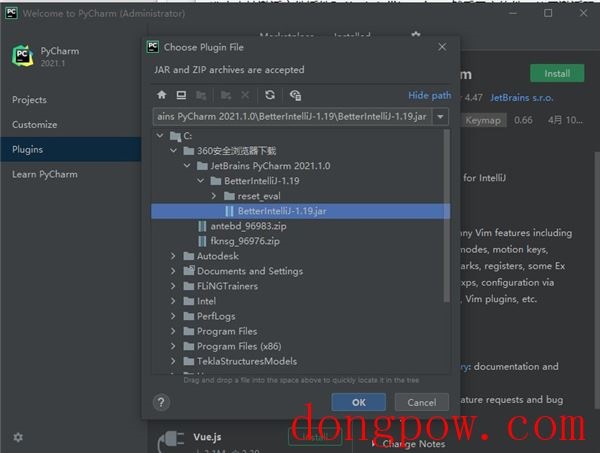
8、界面帮助(Help)-》管理许可证(Manage License)-》 新增 (Add New License)。
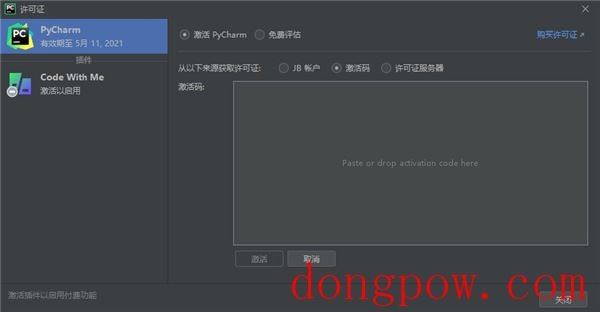
9、选择激活码方式(Activation Code),粘贴该激活插件的通用激活码,点击激活。
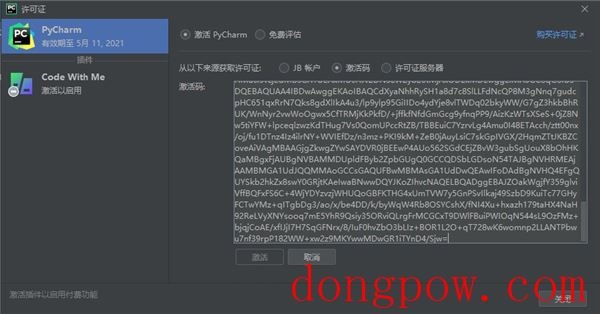
10、至此PyCharm2021.1软件已经完美破解成功,以上便是该款软件的破解流程。
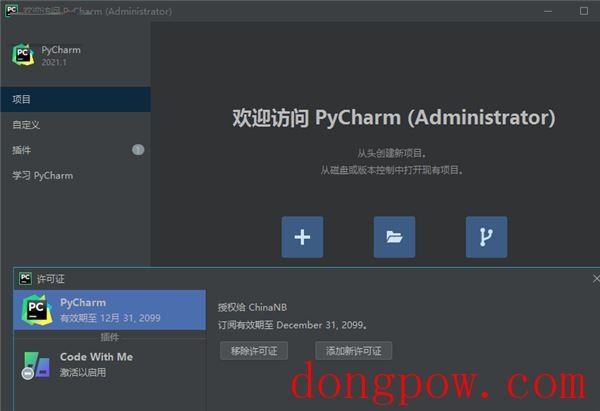
使用说明
一、从版本控制中检出现有项目
您也可以从VCS存储或存储库下载源。选择Git(GitHub),Mercurial,Subversion,Perforce(仅在专业版中受支持),然后输入凭据以访问存储。然后,输入源的路径并将存储库克隆到本地主机
二、创建一个新项目
要创建一个项目,请执行以下任一操作:
在主菜单中,选择“文件”。新项目
在欢迎屏幕上,单击 新建项目
在软件社区中,您只能创建Python项目,而使用 Professional版本,您可以使用多种选择来创建Web框架项目。
三、配置Python解释器
创建新项目时,您会注意到设置了一个解释器来执行项目中的代码。对于一个新项目,将解释器创建为隔离的虚拟环境:venv,pipenv或Conda。在工作时,您可以更改它或创建新的解释器。您可以基于同一软件可执行文件创建多个解释器。当您需要创建不同的虚拟环境来开发不同类型的应用程序时,这很有用。例如,您可以创建一个基于Python 3.6的虚拟环境来开发Django应用程序,并创建另一个基于同一Python 3.6的虚拟环境来与科学库一起工作。
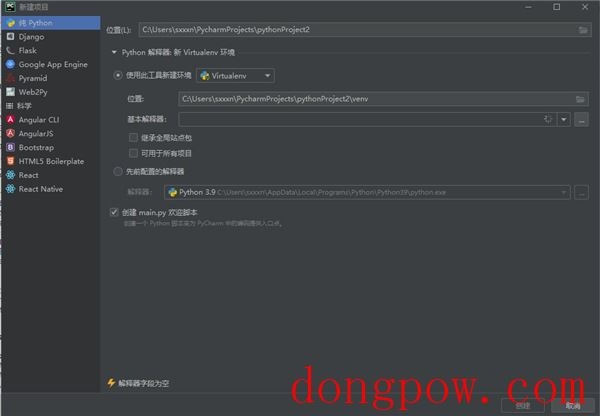
您可以配置:
基于标准(IronPython, PyPy,Jython, CPython)的系统解释器。
Virtualenv环境: Virtualenv, Pipenv和Conda。
使用Professional版本,您还可以配置解释器以在远程环境中执行Python代码。
SSH协议
流浪汉
WSL(仅适用于Windows)
基于Docker的解释器(Docker, Docker Compose)。
您不能将任何软件包安装到基于Docker的项目解释器中。
人气下载
下载地址
- PC版

















